像這種情況,可以執行 SFC 掃描、卸載某些應用程式或者通過重啟檔案總管來嘗試修復故障:
重新啟動 Windows 10檔案總管程式
- 按「Ctrl + Shift + Esc」鍵開啟 Windows 工作管理員。
- 在工作管理員中處理程序列表中找到「Windows檔案總管」程式,右擊「結束工作」按鈕。
- 在跳出的視窗中,系統詢問「您要結束 explorer.exe 嗎?」,選擇「結束處理程式」,此時工作列消失。
- 接著單擊「檔案 」> 「執行新工作」。
- 在彈出「建立新工作」視窗中輸入「explorer.exe」,然後點選「以系統管理權限建立此工作」,最後單擊「確定」。
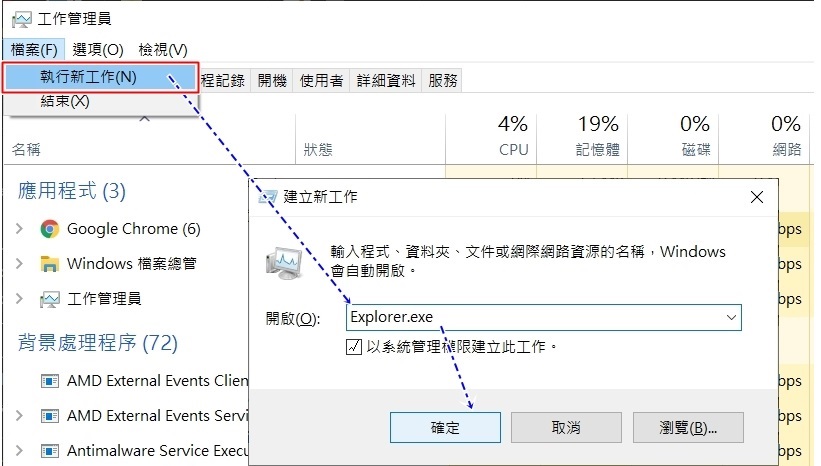
執行 SFC 掃描
- 按「Ctrl + Shift + Esc」鍵開啟 Windows 工作管理員。
- 在工作管理員中,單擊「檔案」> 「執行新工作」。在打開視窗中鍵入「cmd」,然後點選「以系統管理權限建立此工作」,單擊「確定」。
- 在命令提示字元中,輸入以下命令,並在每個命令後按 「Enter」鍵:
sfc /scannow
dism /Online /Cleanup-image /Restorehealth
停用應用程式
有時,您可能在電腦上安裝了一些第三方應用程式,這些應用程式可能會阻止您正確執行工作列。此外,甚至Microsoft服務也可能阻止電腦的正常執行。因此,您可以通過停用這些程式來解決工作列卡住。
- 按「Win+ R」鍵開啟執行視窗,在執行視窗內輸入「msconfig」,按確認鍵。
- 隨後就會開啟系統設定視窗,先在「一般」選項裡選擇第三個選項「選擇啟動項目」。
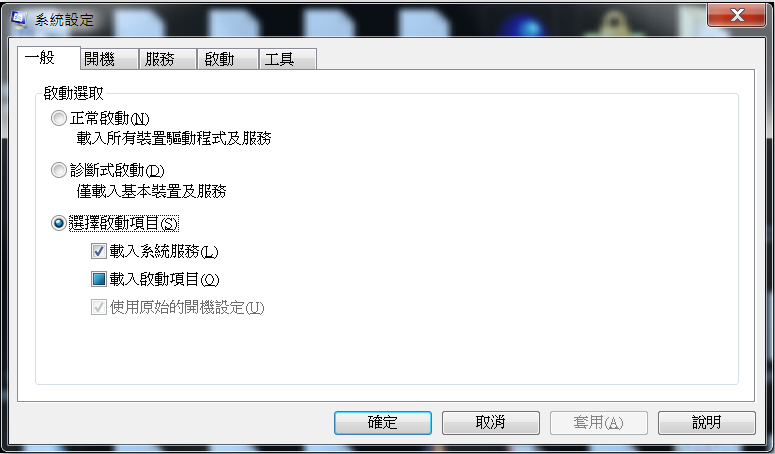
- 接著開啟「服務」選項,先勾選左下角「隱藏所有Microsoft服務」選項,然後點選「全部停用」按鈕,最後按「確定」,所有的服務就全部被停用。
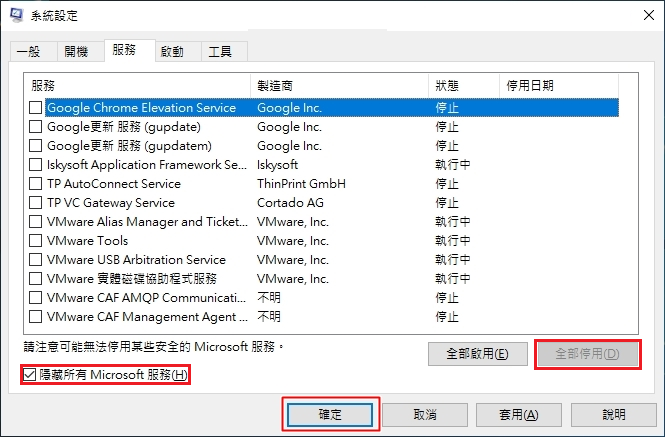
- 在「啟動」選項中,點擊「開啟工作管理員」將不需要啟動的程式選擇禁用,最後將電腦重新啟動即可。